En este tutorial, aprenderá cómo buscar una dirección en la barra de herramientas Geocodificación y en el cuadro de diálogo Encontrar en ArcMap.
Obtener los datos
Los datos de este tutorial están disponibles para la descarga en arcgis.com.
- Vaya a la página web de descripción del elemento de los datos del tutorial de geocodificación en arcgis.com.
- Haga clic en Abrir > Descargar y guarde el archivo localmente.
- Descomprime el archivo descargado.
Buscar una dirección con la barra de herramientas Geocodificación
- Inicie ArcMap.
- Si la barra de herramientas Geocodificación
 no está visible, haga clic en Personalizar > Barras de herramientas > Geocodificación para agregarla.
no está visible, haga clic en Personalizar > Barras de herramientas > Geocodificación para agregarla.
Una lista de localizadores predeterminados, que incluye un servicio de geocodificación de ArcGIS Online y un localizador del Sistema de referencia de cuadrícula militar (MGRS), se ha agregado a ArcMap. Puede utilizar estos localizadores para encontrar direcciones o ubicaciones.
- Haga clic en el botón Catálogo
 en la barra de herramientas Estándar para abrir la ventana Catálogo.
en la barra de herramientas Estándar para abrir la ventana Catálogo. - Vaya a la carpeta Geocoding que contiene la geodatabase Atlanta y arrastre y coloque la clase de entidad de calles desde la geodatabase a la visualización del mapa.
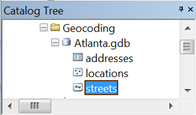
- Haga clic en la flecha desplegable Administrar localizadores de direcciones en el lateral izquierdo de la barra de herramientas Geocodificación y haga clic en <Administrar localizadores de direcciones>.
 Aparecerá el cuadro de diálogo Administrador del localizador de direcciones.
Aparecerá el cuadro de diálogo Administrador del localizador de direcciones. - En el cuadro de diálogo Administrador del localizador de direcciones, haga clic en el botón Agregar para abrir el cuadro de diálogo Agregar un localizador de direcciones.
- Vaya a la carpeta Geocoding que contiene la geodatabase de archivos Atlanta y haga doble clic en el localizador de direcciones Atlanta.
El cuadro de diálogo Administrador del localizador de direcciones se cierra y el localizador Atlanta se agrega a la lista en el cuadro de diálogo Administrador del localizador de direcciones.
- Haga clic en el cuadro de texto <Escribir una dirección>, escriba 150 Linden Ave NE Atlanta y, a continuación, presione Entrar.

Aparece una información sobre herramientas que muestra la dirección completa, devuelta por el localizador, y se destaca el punto de ubicación sobre el mapa.
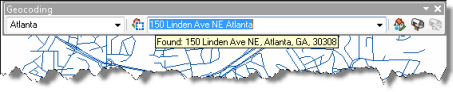
- Haga clic con el botón derecho del ratón en la dirección en la barra de herramientas Geocodificación y haga clic en Agregar punto etiquetado para agregar el punto gráfico y su etiqueta al mapa.
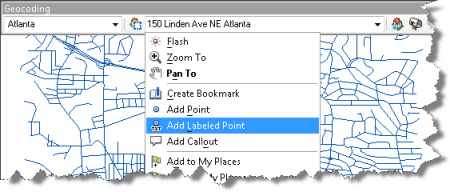
- Escriba 500 pies NO desde 150 Linden Ave NE Atlanta en el cuadro de texto Buscar dirección y presione Entrar. Haga clic con el botón derecho y agréguelo al mapa como punto etiquetado.
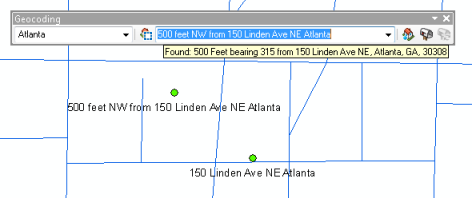
Los localizadores de direcciones creados en la versión actual de ArcGIS permiten buscar una dirección basada en un desplazamiento espacial. El desplazamiento espacial se puede presentar como 100 pies NO de [una dirección] o en cualquier otra distancia, unidad lineal o rumbo de la dirección. En lugar de especificar una dirección, puede proporcionar un grado de rumbo, por ejemplo, 200 yardas rumbo a 70 desde [una dirección].
Buscar una dirección mediante el cuadro de diálogo Buscar
- Haga clic en el botón Buscar
 de la barra de herramientas Herramientas.
de la barra de herramientas Herramientas.
- En el cuadro de diálogo Buscar que aparece, haga clic en la pestaña Ubicaciones.
- Haga clic en la lista desplegable Elegir un localizador y haga clic en Atlanta.
- Escriba 300 Peachtree St NE 30303 en el cuadro de texto Dirección completa y presione Entrar o haga clic en Buscar para buscar candidatos.
Los candidatos encontrados clasificados por puntuación se muestran en la parte inferior del cuadro de diálogo. Puede ver más candidatos al marcar la casilla de verificación Mostrar todos los candidatos.
- Haga clic con el botón derecho en el primer candidato de la lista y haga clic en Agregar punto en el menú contextual.
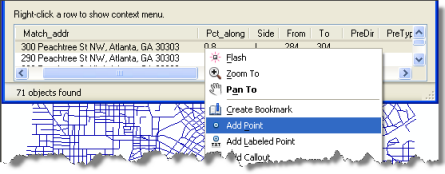
En el mapa aparece un punto gráfico que representa la ubicación de la dirección.
- Haga clic en Cancelar para cerrar el cuadro de diálogo Encontrar.